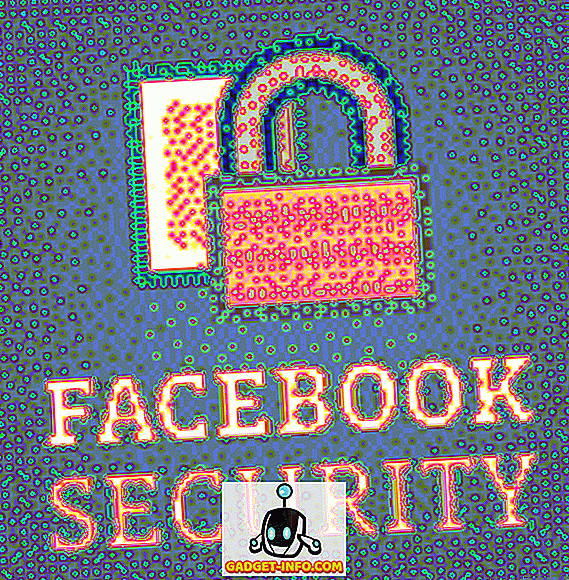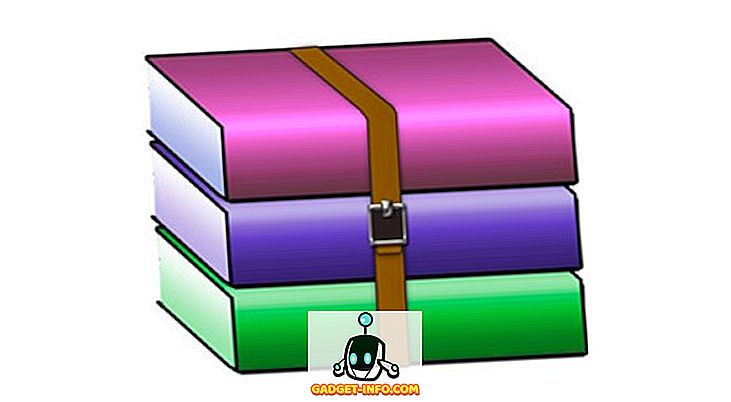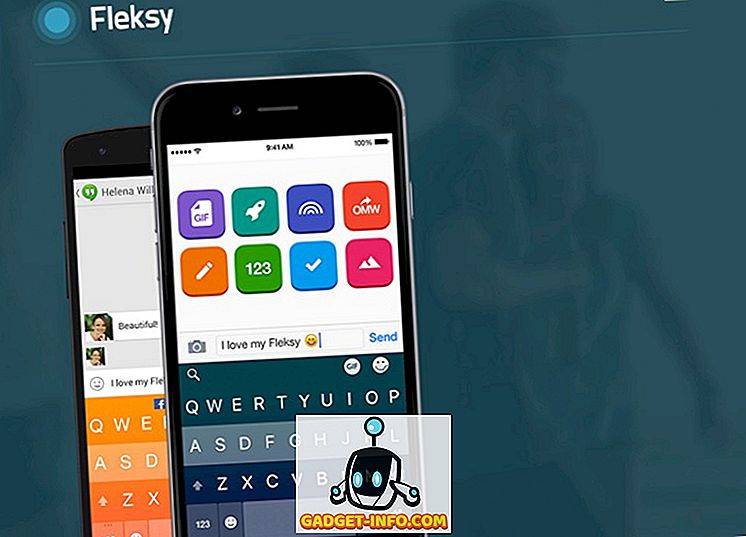On paljon suoratoistopalveluja, joiden avulla voit siirtää elokuvia, musiikkia ja muuta sisältöä suoraan pilvestä. Esimerkiksi Netflix on maailman suurin mediapalvelujen suoratoistopalvelu. Näiden palvelujen kaltaiset maksut veloitetaan yleensä kuukausittain, ja olet rajoitettu niihin sisältyvään sisältöön. Mutta entä jos haluat streamata omaa mediasisältöäsi, joka sinulla on jo tietokoneessa? Siellä Plex käynnistyy. Se on asiakas-palvelin-pohjainen mediasoittimen järjestelmä, joka käyttää tietokonettasi jakamaan sisältöä kaikissa laitteissa. Se on ollut noin 8 vuotta siitä, kun Plex Media Server on alun perin otettu käyttöön, ja se on kehittynyt paljon vuosien varrella. Oletko siis kiinnostunut perustamaan oman Plex-palvelimen? No, voimme auttaa sinua. Ilman tarkempia ohjeita Katsotaanpa, miten voit määrittää Plex Media Serverin ja käyttää sitä mistä tahansa laitteesta:
Plex-mediapalvelimen määrittäminen tietokoneeseen
Plex Media Server on käytettävissä kaikilla työpöydän alustoilla, mukaan lukien Windows, MacOS, Linux ja FreeBSD. Joten riippumatta siitä, mitä käyttöjärjestelmää käytät, Plexin asentaminen ei ole ongelma. Tämä on melko yksinkertainen prosessi ja vie vain muutaman minuutin aikaa. Varmista kuitenkin, että noudatat ohjeita oikein, jotta vältät sekaannukset:
1. Ensinnäkin, siirry eteenpäin ja lataa Plex Media Server sivustosta. Se on saatavilla ilmaiseksi .

2. Kun olet ladannut ja asentanut Media Serverin, avaa se ja kirjaudu sisään Plex-tililläsi . Jos sinulla ei ole sellaista, klikkaa “Rekisteröidy” ja tee se.

3. Kun olet kirjautunut sisään, sinua pyydetään antamaan nimi uudelle Plex-palvelimelle . Napsauta ”Seuraava”, kun olet antanut nimen.

4. Seuraavaksi siirryt palvelimen asennusprosessiin, jossa sinua pyydetään lisäämään mediakirjasto . Napsauta ”Lisää kirjasto” .

5. Seuraavalla sivulla voit valita kirjastotyypin ja voit lisätä kansiot, joihin Plex haluaa etsiä ja lisätä sisältöä. Napsauta ”Seuraava”, kun olet valinnut haluamasi kirjastotyypin.

6. Napsauta nyt "Selaa mediakansiota", niin voit valita, mitkä kansiot haluavat tarttua sisältöön.

7. Kun olet valinnut kansion, klikkaa ”Seuraava”, kun haluat suorittaa tämän prosessin.


No, se on melko paljon. Olet luonut oman Plex Media -palvelimen tietokoneellesi. Plex Media Serverin hallintapaneeli näyttää samalta kuin tämä:

Plex-kirjaston käyttäminen mistä tahansa laitteesta
Nyt kun olet määrittänyt oman Plex Media -palvelimen asetukset, voit käyttää sitä millä tahansa laitteella noudattamalla seuraavia ohjeita:
- Plex-sovellus voidaan ladata ilmaiseksi iOS-, Android-, PS4-, Xbox One-, Windows- ja useissa muissa laitteissa. Kun olet ladannut sovelluksen laitteellesi, kirjaudu sisään käyttämällä Plex-tiliäsi .

- No, kun olet kirjautunut sisään, voit käyttää mitä tahansa Plex Media -kirjastossa olevaa.

- Kosketa vain tietyn mediatiedoston käynnistämistä suoratoistamalla sitä Plexin sisäänrakennetulla soittimella, joka on melko siisti.

Jos haluat virrata sisältöä laitteissasi ilman rajoituksia, tarvitset Plex Pass -jäsenyyden, joka veloitetaan kuukausittain tai vuosittain 4, 99 dollaria ja 39, 99 dollaria. Voit myös ostaa lipun elinaikana maksamalla myös 119, 99 dollaria.
KATSO MYÖS: Kodi vs Plex: Kumpi sinun pitäisi mennä?
Suorita sisältösi useilla laitteilla, joissa on Plex
No, olemme varma, että perustamisprosessi kesti vain muutaman minuutin. Plex-ohjelmisto on melko siisti ja jos olet valmis maksamaan Plex pass -liittymästä, voit käyttää kaikkea sisältöä kaikissa laitteissa. Oletko kokeillut Plexiä? Kerro meille ajatuksistasi ja epäilyksistänne Plexistä alla olevissa kommenteissa.